Como profissional de marketing, você provavelmente já passou por situações em que transmitir tópicos e ideias complexas por meio de apresentações estáticas não deu certo. Ou a mensagem não foi transmitida ou o público perdeu o interesse quando você ainda estava no terceiro slide.
É aí que os vídeos animados de quadro branco vêm em seu socorro.🤩
Desde a disseminação de conceitos complexos até a manutenção do interesse dos espectadores, eles utilizam recursos de áudio e visuais que tornam o processo divertido e envolvente. A melhor parte? Esses vídeos de animação também são adaptados em apresentações para atender às suas necessidades profissionais.
Portanto, no blog de hoje, você descobrirá como criar vídeos e apresentações envolventes no quadro branco sem equipamentos ou ferramentas caras. Vamos começar!
O que é um vídeo de quadro branco?
Você já se sentou ao lado de seu filho enquanto ele assistia às aulas on-line?
Se sim, talvez tenha notado que os professores usavam ilustrações desenhadas à mão em um quadro branco para ensinar. É assim que se parece uma animação de quadro branco! Vídeos do quadro branco trazem mensagens em movimento, e é por isso que eles são tão fascinantes de assistir. Em cenários profissionais, apresentações entediantes podem ser um evento igualmente terrível para o apresentador e seu público. Mas você pode mudar isso com vídeos divertidos e atraentes.
Com a ajuda de vídeos de quadro branco, você simplifica ideias complexas por meio de imagens, gráficos e uma série de outros elementos multimídia, quase dando a impressão de que está contando uma história. Embora isso ajude a prender a atenção do espectador que está assistindo à apresentação, também permite que você forneça mais insights sobre um tópico e o explique em seu próprio estilo.
Como criar animação de quadro branco?
As animações de quadro branco são divertidas de assistir. Não há como evitar isso! ✅
Mas qual é a receita para criar uma animação de quadro branco ou um vídeo explicativo? É simples. Você só precisa ter a ferramenta de gerenciamento de trabalho mais abrangente, ClickUp !🤷🏻
Você ouviu bem! Com o ClickUp, você pode criar vídeos de animação de quadro branco que requerem metade do esforço e produzem o dobro dos resultados. Com vários recursos e funcionalidades inovadores, o ClickUp é um excelente criador de animação de quadro branco para fins profissionais.
Aqui está o guia passo a passo para usar o ClickUp para criar animações de quadro branco realistas:
Etapa 1: Faça o roteiro de sua história
Qual é a espinha dorsal de um filme de sucesso? Você adivinhou certo: uma boa história!
Mesmo no caso de animações de quadro branco, se a história não for convincente, nenhuma quantidade de gráficos incríveis ou efeitos sonoros cativantes poderá compensá-la.

Colabore e elabore todos os seus scripts de animação de quadro branco no ClickUp Docs
Comece escrevendo um roteiro sólido para seu vídeo de quadro branco. Você não precisa necessariamente ser ótimo em contar histórias.
Depois que as ideias surgirem, visualize as cenas em que você acha que transmite sua mensagem com mais facilidade. Em seguida, abra Documentos do ClickUp e comece a redigir tudo.

Obtenha scripts de animação de quadro branco adequados com um único prompt no ClickUp Brain
Se for um projeto de equipe, colabore com outros membros para criar um script sólido. Atribua tarefas e itens de ação a indivíduos específicos e monitore as alterações para criar um rascunho bem acabado.
Como alternativa, quando não houver recursos ou tempo para roteirizar sua história, deixe que Cérebro ClickUp assuma o controle sempre que você ficar preso. Esse poderoso assistente de IA ajuda você a editar textos, gerar ideias e ajustar o rascunho do seu vídeo! 🛠️
Dica profissional: Está se sentindo confuso quanto ao ajuste fino do ClickUp Brain para suas necessidades específicas? Aprenda a maneiras diferentes de usar o ClickUp Brain e seus principais recursos ajudam você!
Etapa 2: Planeje seus recursos visuais
História? Verificado! Agora, é hora de decidir como será o visual do seu vídeo de animação.
Ao criar vídeos de animação, é muito importante garantir que os gráficos correspondam ao roteiro. Isso é chamado de planejamento visual ou storyboarding. Se eles não estiverem sincronizados, sua mensagem se perderá na tradução visual, confundindo os espectadores.

Identifique qual será a aparência mais realista de suas animações de quadro branco com o ClickUp Whiteboards Quadro branco do ClickUp resolve esse problema e muito mais. Com os quadros brancos, você pode fazer brainstorming de ideias e criar storyboards digitais com imagens e ilustrações adequadas ao seu roteiro. Colabore com sua equipe em tempo real para selecionar e organizar os melhores.

Atribua itens de ação específicos a diferentes membros da equipe visualmente com o ClickUp Tasks
Se você ainda acha que há espaço para ajuda, conecte seu quadro branco com Tarefas do ClickUp e atribua itens de ação a membros específicos da equipe com um ponteiro de desenho. Dessa forma, seu storyboard digital reflete o núcleo do seu roteiro.
📖 Leia mais: Guia para iniciantes em quadros brancos ClickUp com exemplos de casos de uso
Etapa 3: Gravar a narração
A gravação de uma narração expressiva e cativante para o vídeo de animação é tão essencial quanto a seleção dos gráficos e imagens corretos. Mesmo que seu estilo de animação seja excelente, o vídeo acabará sendo descartado se a locução não estiver à altura.
Embora o ClickUp não ajude a gravar locuções de animação diretamente (isso tornaria a ferramenta incrível demais para ser verdade!), ele otimiza o processo.
Comece fazendo o download de uma ferramenta de locução de terceiros em seu navegador - há várias gratuitas disponíveis on-line. Carregue seu script, navegue pela biblioteca de vozes de IA da ferramenta, escolha a voz mais apropriada para seu script e gere a locução.

simplifique todo o processo de criação de locução para sua animação de quadro branco com o ClickUp Clips_
Embora todo esse processo pareça simples, há muito espaço para má administração e ineficiências, e é aí que você pode empregar o Clipes do ClickUp .
Com o Clips, é possível criar gravações de tela curtas que explicam as nuances da voz da animação. Por exemplo, suponha que você esteja fazendo uma vídeo de treinamento e deseja alterar o estilo de tonalidade durante uma cena específica. Basta gravar a tela e transmitir o feedback aos membros da sua equipe.
Além disso, tarefas dedicadas devem ser designadas para cada membro da equipe para que as gravações de locução possam ser programadas com eficiência. Defina prazos para quando um membro da equipe deve gerar as locuções, atribua itens de ação para qualquer tarefa de pós-produção etc.
💡 Dica profissional: Saiba mais sobre como usar diferentes para criar vídeos de treinamento fáceis de usar para educação, aprimoramento e requalificação .
Etapa 4: Animar suas cenas
A animação é a força vital dos vídeos de quadro branco. É o elemento que os torna envolventes, memoráveis e, o mais importante, fáceis de compreender. Portanto, vamos dar um pouco de vida ao seu!

Dê vida aos seus recursos visuais usando as integrações do ClickUp para animar o conteúdo do quadro branco com as principais ferramentas de animação
Com o roteiro, as imagens e a narração prontos, use Integrações do ClickUp para conectar a plataforma com uma ferramenta de animação. O ClickUp tem mais de 1.000 integrações, portanto você pode encontrar facilmente uma ferramenta e usá-la para animar seu vídeo de quadro branco.
Use Tarefas do ClickUp para gerenciar o longo processo de animação. Basta dividir o projeto em tarefas menores e gerenciar o progresso, os cronogramas e outros detalhes de cada uma.
Existem muitas ferramentas e integrações na plataforma ClickUp, e eles realmente pensaram em todas as possibilidades quando se trata de gerenciamento de projetos.
Heath Hayden, Coordenador de Desenvolvimento Profissional do Tacoma Community College
Etapa 5: Adicionar música e efeitos sonoros
A essa altura, você já terá um vídeo totalmente animado. A próxima etapa envolve adicionar a música certa ao conteúdo do vídeo.
Embora a narração esteja presente, se os vídeos animados não tiverem os efeitos sonoros e a música de fundo adequados, eles não serão tão impactantes e dinâmicos quanto deveriam. No entanto, o maior problema é a obtenção do áudio de fundo. Você deve estar atento a vários aspectos: **adequação do conteúdo, questões de direitos autorais, licença de uso, etc
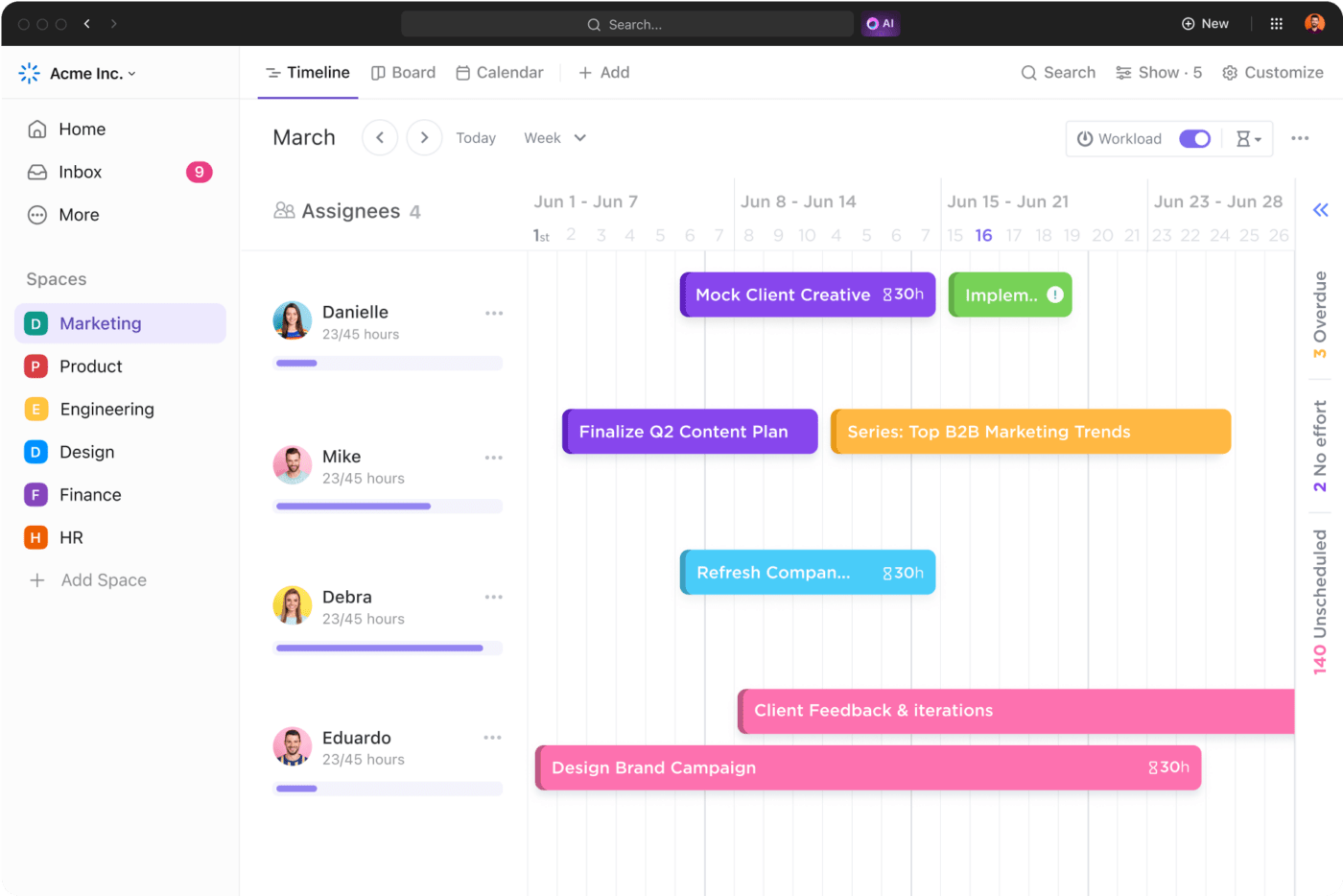
Use o ClickUp Reminders e o ClickUp Timelines para gerenciar e otimizar a pós-produção de seu vídeo animado de quadro branco
É aqui que recursos como Lembretes do ClickUp e Linhas de tempo do ClickUp são indispensáveis. Com a ajuda delas, você pode acompanhar todas as atividades relacionadas ao fornecimento e à revisão de músicas e efeitos sonoros.
Defina cronogramas, envie lembretes e até mesmo comente em uma tarefa para destacar problemas com uma trilha. Esses recursos também permitem que você colabore com a sua equipe para finalizar a trilha sonora do seu vídeo de animação de quadro branco.
Etapa 6: Revisar e finalizar
Com tudo pronto, você deve passar para a edição final!
Como você usará o vídeo de animação de quadro branco para fins profissionais, é fundamental garantir que ele esteja polido e livre de erros bobos.

colabore com os membros da sua equipe nas tarefas do ClickUp para fazer alterações e ajustes de última hora
Nesse contexto, não há nada melhor do que Tarefas do ClickUp . Com sua ajuda, agilize todo o processo de edição de vídeo. Dois de seus recursos que se mostram exclusivamente úteis em gerenciamento de projetos de quadro branco são Comentários e aprovações.
Se precisar ajustar a escrita, adicionar texto, alterar animações ou personalizar um efeito de voz, marque facilmente um membro da equipe no seu comentário e atribua a tarefa a ele.
Com o Tasks, você também acompanha diariamente o progresso de cada item de ação. Quando todas as tarefas estiverem concluídas, marque-as como aprovadas e conclua o projeto!
Como criar apresentações de quadro branco?
Você acabou de aprender a criar vídeos de quadro branco, mas e quanto a apresentações ? Elas podem ser tão envolventes quanto as animações? Sim, podem! Você pode transformar uma apresentação sem graça em uma apresentação animada simplesmente adaptando-a em um vídeo de animação de quadro branco. Veja como:
Etapa 1: Extraia os pontos principais
Para criar uma apresentação a partir de uma animação de quadro branco, comece extraindo seus pontos principais. Portanto, liste todos os fatos, números e destaques que deseja discutir em sua apresentação.
Etapa 2: Criar slides
Depois de definir seus pontos-chave, é hora de criar slides PPT. O ideal é criar um slide para cada fato, figura ou indicador que seja essencial para a sua apresentação. Isso torna o conteúdo menos cansativo para os espectadores consumirem.
📖 Leia mais: Como gravar a si mesmo em vídeo apresentando um PowerPoint?
Etapa 3: Sincronizar a narração
Torne sua apresentação mais atraente adicionando narração a ela. Escreva um roteiro do zero ou baixe o que você usou no vídeo de animação. Você também pode editar o texto, usar diferentes estilos de narração, etc.
Etapa 4: Integrar recursos visuais
Em seguida, adicione elementos visuais às suas apresentações no quadro branco.
Tirar capturas de tela do vídeo do quadro branco que você criou é uma maneira simples e eficaz de fazer isso. Se isso não produzir resultados satisfatórios, insira imagens e elementos multimídia de outras fontes, como plataformas de fotos gratuitas.
Etapa 5: Organize a apresentação
Por fim, é hora de organizar os slides. A Modelo de apresentação do ClickUp é a opção gratuita perfeita para esse caso.
Modelo de apresentação do ClickUp
Personalizável e fácil de usar para iniciantes, este modelo permite que você se concentre e organize todas as seções da sua apresentação no quadro branco, ajudando-o a organizá-las sistematicamente. Além disso, o modelo de apresentação ClickUp também ajuda:
- Criar uma estrutura padrão para apresentações
- Manter o controle de todas as tarefas relacionadas à apresentação
- Colaborar e obter feedback de todos os membros da equipe sobre uma apresentação
E é assim que o ClickUp pode transformar tarefas maçantes em apresentações divertidas e atraentes no quadro branco.
Crie vídeos e apresentações de animação de quadro branco como nunca antes com o ClickUp!
As animações e apresentações de quadro branco podem parecer extravagantes - e, até certo ponto, são mesmo!
No entanto, devido ao incrível envolvimento e atenção que recebem, criá-las com um criador de animações de quadro branco tornou-se parte integrante do cenário comercial.
Mas o desafio não termina aí. Mesmo que você crie vídeos animados e apresentações para sua próxima reunião, como escolher um criador de animações de quadro branco equipado com todas as ferramentas e recursos necessários?
Uma solução completa de gerenciamento de trabalho, como o ClickUp, faz bem esse trabalho. A extensa biblioteca de recursos e funcionalidades do ClickUp inclui tudo o que você precisa para criar vídeos animados e apresentações a partir de quadros brancos.
Portanto, apresse-se e e registre-se no ClickUp hoje mesmo para criar animações de quadro branco divertidas e criativas!


